Aug 14, 2025 • Categoría: Reparación de Archivos • Soluciones probadas
Excel es una excelente aplicación de software que se utiliza en todo el mundo con el fin de almacenar, organizar y manipular datos. Usados para propósitos individuales y comerciales, los archivos de Excel vienen en dos extensiones, XLS y XLSX. Pero el archivo de Excel se dañará o corromperá en la computadora. Se perderá o se eliminará accidentalmente mientras la computadora se bloquea. En esta página, ofreceremos la mejor solución para ayudarte a reparar archivos de Excel corruptos y recuperar archivos de Excel corruptos de la computadora de manera fácil y efectiva.
Parte 1. Problemas con Archivos de Excel Corruptos
Todos los archivos en un sistema informático son vulnerables a daños e infecciones y los archivos de Excel no son diferentes. Hay varios escenarios que pueden conducir a la corrupción de un archivo de Excel. Los archivos de Excel corruptos pueden convertirse en un problema, ya que no podrás abrirlos y arriesgarte a perder todos los datos que habías guardado en ellos. En tal caso, deberás reparar archivos Excel XLS/XLSX. Los siguientes son algunos casos que requieren la reparación de un archivo de Excel.
- Apagado Repentino del Sistema:
El apagado del sistema es un momento crucial para la computadora. Si el sistema se apaga correctamente, no pasa nada malo. Sin embargo, en caso de un apagado repentino del sistema, las cosas pueden volverse locas. Cualquier archivo de MS Excel abierto en ese momento puede corromperse, ya que el sistema no los cerrará de la manera adecuada.
- Virus o Bug:
Los virus o bugs son enemigos comunes de un sistema informático. Si no estás utilizando un buen programa antivirus, es probable que tu computadora esté infectada con uno de ellos. Estos virus y bugs pueden corromper fácilmente un archivo de Excel, requeriendo que repares el archivo de Excel corrupto.
- Problemas con el Dispositivo de Almacenamiento de Datos:
La corrupción de los archivos de Excel también puede deberse a problemas con el dispositivo de almacenamiento de datos. Los discos duros son propensos a la generación de sectores defectuosos. Los archivos de Excel almacenados en estos sectores defectuosos tienen una alta probabilidad de infectarse.
- Mal Funcionamiento de MS Excel:
Al igual que cualquier otra aplicación de software, MS Excel también es propenso al mal funcionamiento. El cierre inadecuado o repentino de los archivos de Excel abiertos puede provocar su corrupción.
Parte 2. Cómo Reparar un Libro de Excel Corrupto
Tras el descubrimiento de un libro infectado en su apertura, Microsoft Excel inicia inmediatamente el modo de Recuperación de Archivos para intentar la reparación del libro. Puedes usar este método para reparar manualmente el archivo de Excel corrupto si el modo de Recuperación de Archivos no puede hacer su trabajo.
- Haz clic en Archivo > Abrir, en el cuadro abierto, selecciona el libro de Excel corrupto;
- Ve al botón Abrir con la flecha al lado y selecciona "Abrir y Reparar"
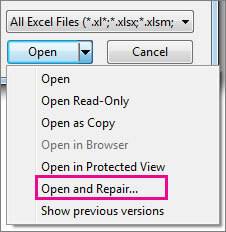
- Elige la opción Reparar para recuperar los datos del archivo de Excel corrupto.
Si la reparación del archivo no es posible a través de la opción Reparar, entonces elige Extraer Datos para extraer información y datos del archivo de Excel. Si los métodos manuales y automáticos para reparar los archivos de Excel fallan, entonces la única forma de recuperar tus datos es utilizar una herramienta de reparación de Excel.
Reparar Fácilmente el Archivo Corrupto de Excel con la Herramienta de Reparación de Excel
El Mejor Software para Reparar Archivos de Excel
Hay una serie de software de reparación de archivos de Excel disponibles en Internet que dicen reparar fácilmente los archivos de Excel coruptos. Sin embargo, ninguno de ellos es confiable y la mayoría de ellos ni siquiera funcionan. Repairit Excel Repair es una solución completa que puede ayudar a reparar Archivos Excel XLS/XLSX de la manera más completa posible. Puede ayudarte fácilmente a reparar archivos corruptos de Excel y recuperar archivos de Excel.
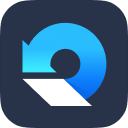
Características:
- Repara perfectamente archivos PDF, Word, Excel y PowerPoint corruptos en tres sencillos pasos en todo tipo de circunstancias..
- Repara los archivos que no se abren e ilegibles.
- Previsualiza y recupera todos los datos contenidos en los archivos corruptos.
- Repara archivos dañados por diferentes causas y desde todos los dispositivos.
Cómo Reparar Archivos Corruptos de Excel Usando Repairit Excel Repair
El software Repairit Excel Repair puede reparar fácilmente archivos corruptos de Excel a través de su función Reparar Excel. El siguiente es un tutorial paso a paso que puede ayudarte a aprender cómo usar esta herramienta de reparación de Excel para reparar archivos de Excel corruptos.
Paso 1Agregar Archivo: Antes de reparar los archivos corruptos de Excel, deberás agregarlos al software Repairit Excel Repair. Puedes hacerlo haciendo clic en la opción "Agregar Archivo" ubicada en el menú "Archivo".

Paso 2Reparar Archivo Excel Dañado: Ahora, debe cargar el archivo de Excel dañado en el software. Seleccione la unidad y la ubicación del archivo. Una vez localizado, haga clic en el botón Reparar. Puede cargar varios archivos de una sola vez si lo desea.

Paso 3 Vista Previa: Después de que los archivos corruptos se hayan escaneado y reparado, puedes previsualizarlos para ver si están restaurados a su estado original.
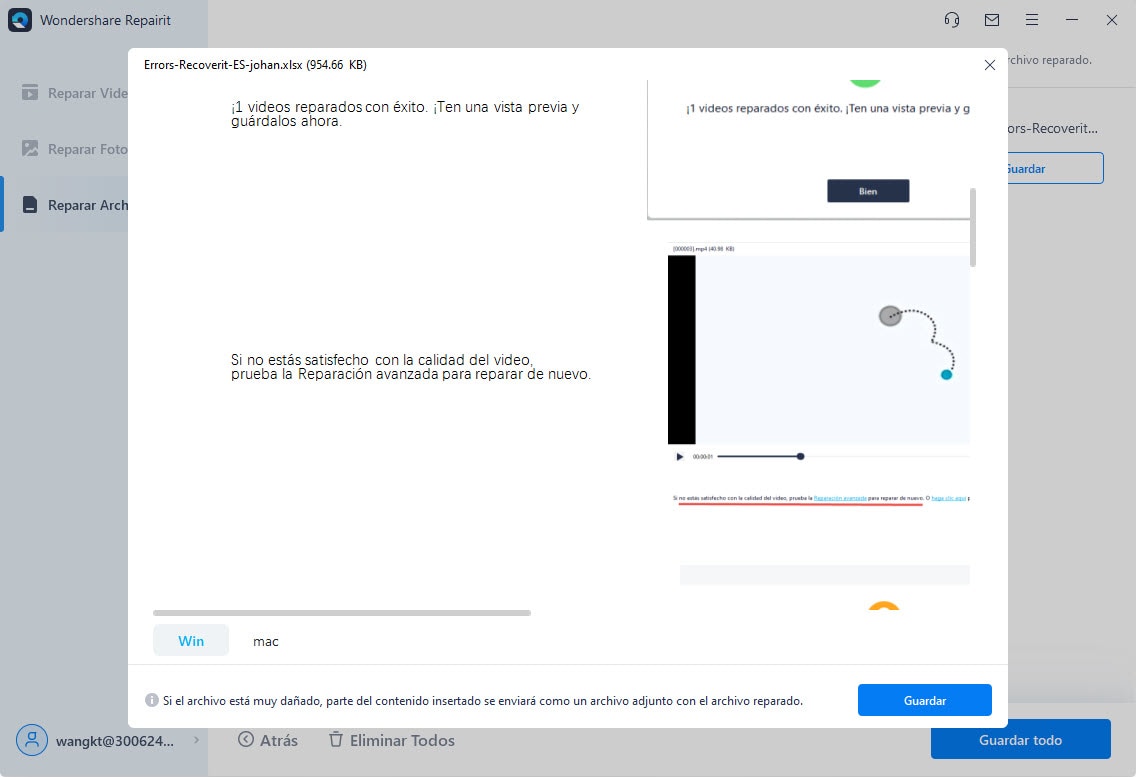
Paso 4Elige la Ubicación de Guardado: Todos los archivos que se reparan deben guardarse en una ubicación designada. Elígela haciendo clic en la opción "Guardar" ubicada en el menú "Archivo". Ahora, elige "Seleccionar Nueva Carpeta" o "Ubicación Predeterminada" en el cuadro de diálogo "Opciones Avanzadas" que aparece y luego haz clic en "Aceptar".
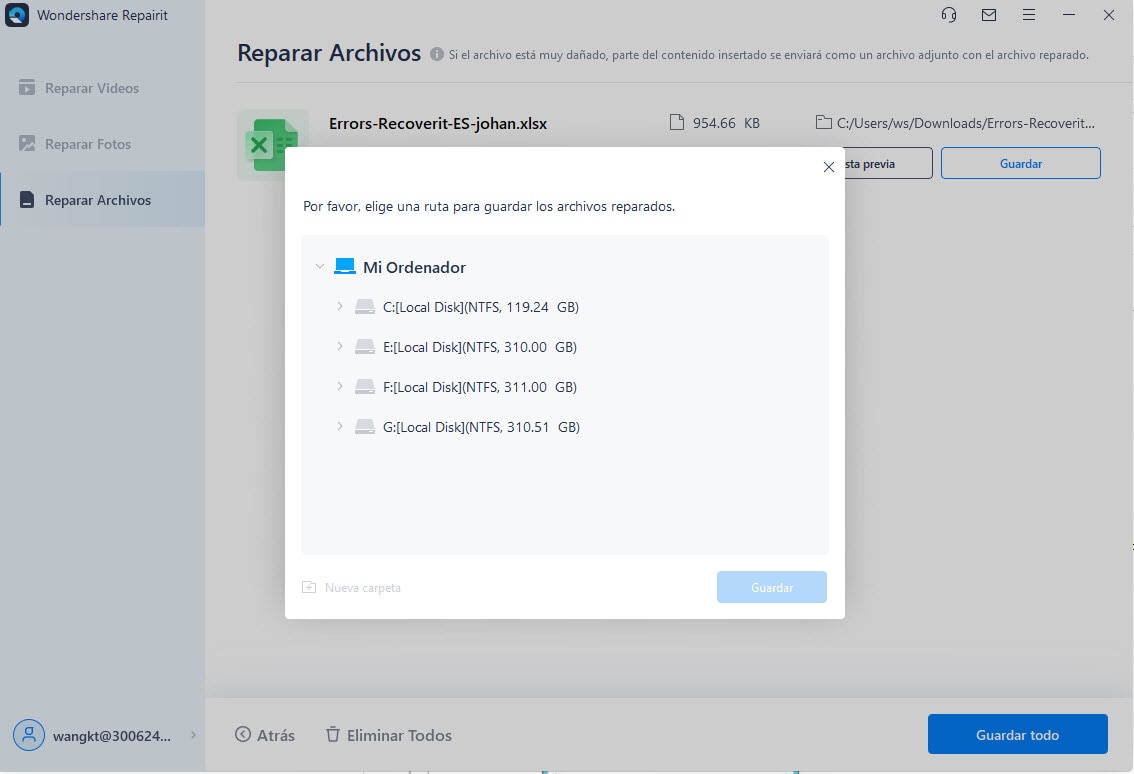
Parte 4. Cómo Recuperar un Archivo de Excel Eliminado o Perdido
El Mejor Software de Recuperación de Archivos de Excel
Recoverit Recuperación de Datos es el programa de recuperación de archivos de Excel más poderoso. Puede ayudarte a recuperar archivos de Excel eliminados o perdidos del disco duro de la computadora, admite recuperar archivos de Office de la computadora de manera fácil y efectiva.
- Recupera archivos Excel perdidos o eliminados de la computadora de manera efectiva, segura y completa.
- Recupera el archivo de Excel debido a la eliminación accidental o la pérdida, disco duro formateado y el ataque de virus.
- Recupera archivos de documentos de Office de la computadora con una alta tasa de éxito y sin pérdida de calidad.
- Compatible con SO: Windows 11/10/8/7/XP/Vista; Mac OS 10.15-10.9.
Pasos sobre Cómo Recuperar Archivos de Excel Eliminados
Descarga e instala Recoverit Recuperación de Datos en tu computadora. Sigue la siguiente guía para realizar la recuperación de archivos Excel en una computadora con Windows, si estás trabajando en Mac, puedes descargar Recoverit Recuperación de Datos para Mac y sigue los pasos similares.
Paso 1. Selecciona una Ubicación Inicia Recoverit Recuperación de Datos. Luego selecciona la ubicación donde tus archivos de Excel se perdieron o eliminaron. Selecciónalo y haz clic en el botón "Iniciar" para procesar.

Paso 2. Escanea el Disco Duro Recoverit Recuperación de Archivos de Excel comenzará a escanear el disco duro de la computadora, después del escaneo, si no puedes encontrar tus archivos de Excel, puedes escanear nuevamente con "Recuperación Total" que escaneará profundamente y buscará más archivos del disco duro.

Paso 3. Previsualiza y Recupera el Archivo de Excel Después del escaneo, puedes verificar todos los archivos de Excel recuperados. Previsualiza algunas fotos recuperadas, selecciona tus archivos de Excel y haz clic en el botón "Recuperar" para recuperar los archivos.

Consejos para Archivos de Excel Corruptos o Eliminados
Existen medidas preventivas disponibles que pueden usarse para evitar instancias de corrupción de archivos de Excel. Por ejemplo, la creación frecuente de archivos de recuperación, elegir la opción automática para guardar copias de seguridad de archivos de Excel, tener cuidado al apagar el sistema, el monitoreo regular de los discos duros, el uso de antivirus actualizado puede ayudarte a mantener tus archivos de Excel seguros de la corrupción y el aprendizaje de cómo recuperar documentos de word eliminados o documentos de excel por adelantado.
Sin embargo, si tus archivos de Excel se corrompen y no se pueden recuperar utilizando métodos convencionales, estos consejos para la reparación de archivos de Excel pueden serte útiles.
- Intenta guardar el archivo de Excel en el formato HTML.
- Intenta abrir el archivo de Excel en MS Word.
- Intenta abrir el archivo de Excel en MS Excel Viewer.
- Intenta deshabilitar los Macros.
- Utiliza las fórmulas de enlace externo en una hoja de trabajo separada.
Si encuentras que tus archivos de Excel están corruptos, es hora de probar Stellar Excel Repair.
Soluciones para archivos
- Recuperar documentos
- Borrar y recuperar archivos
- ¿Cómo Eliminar archivos?
- ¿Cómo Recuperar Archivos Eliminados Permanentemente?
- ¿Cómo recuperar archivos gratis?
- ¿Cómo recuperar archivos de Illustrator eliminados?
- Eliminar y recuperar más





Alfonso Cervera
staff Editor